Як поєднати рядки з однаковим ідентифікатором / назвою в Excel?
Наприклад, у вас є таблиця, як показано на знімку екрана, і вам потрібно поєднати рядки з ідентифікаторами замовлень, будь-які ідеї? Тут ця стаття представить два рішення для вас.
- Поєднуйте рядки з однаковим ідентифікатором / ім'ям за VBA
- Об’єднайте рядки з однаковим ідентифікатором/іменем за допомогою Kutools для Excel

Поєднуйте рядки з однаковим ідентифікатором / ім'ям за VBA
Цей метод запровадить VBA для швидкого об'єднання всіх рядків з однаковим ідентифікатором або ім'ям у вказаному виділенні. Будь ласка, виконайте наступне:
1. Прес інший + F11 клавіші, щоб відкрити вікно Microsoft Visual Basic for Applications.
2. Клацання Insert > Модулі, а потім вставте код VBA у вікно Модуль.
VBA: Об'єднайте рядки з однаковим ідентифікатором / назвою в Excel
Sub Consolidate_Rows()
Dim xRg As Range
Dim xRows As Long
Dim I As Long, J As Long, K As Long
On Error Resume Next
Set xRg = Application.InputBox("Select Range:", "Kutools For Excel", Selection.Address, , , , , 8)
Set xRg = Range(Intersect(xRg, ActiveSheet.UsedRange).Address)
If xRg Is Nothing Then Exit Sub
xRows = xRg.Rows.Count
For I = xRows To 2 Step -1
For J = 1 To I - 1
If xRg(I, 1).Value = xRg(J, 1).Value And J <> I Then
For K = 2 To xRg.Columns.Count
If xRg(J, K).Value <> "" Then
If xRg(I, K).Value = "" Then
xRg(I, K) = xRg(J, K).Value
Else
xRg(I, K) = xRg(I, K).Value & "," & xRg(J, K).Value
End If
End If
Next
xRg(J, 1).EntireRow.Delete
I = I - 1
J = J - 1
End If
Next
Next
ActiveSheet.UsedRange.Columns.AutoFit
End Sub3, натисніть F5 або клацніть на прогін для запуску цього VBA.
4. У діалоговому вікні Kutools для Excel, що з’явиться, виберіть рядки, які потрібно об’єднати, і натисніть кнопку OK кнопку. Дивіться знімок екрана:

Тепер ви побачите, що рядки у вказаному діапазоні поєднуються з комами за тим самим ідентифікатором. Дивіться знімок екрана:

примітки: Цей VBA може поєднувати лише рядки за значеннями в першому стовпці. Наприклад, якщо ви хочете об'єднати рядки з однаковим ім'ям, ви повинні перемістити стовпець імен у перший стовпець зазначеного діапазону.
Легко поєднуйте рядки та обчислюйте на основі значень в іншому стовпці в Excel
Kutools для Excel Розширені комбіновані ряди Утиліта може допомогти вам поєднати рядки на основі значень у стовпці anohter, а також сума, підрахунок, середнє значення тощо одночасно!

Об’єднайте рядки з однаковим ідентифікатором/іменем за допомогою Kutools для Excel
Якщо у вас встановлено Kutools для Excel, ви можете застосувати його Розширені комбіновані ряди функція для швидкого поєднання рядків з однаковим ідентифікатором або іменами у вказаному діапазоні.
Kutools для Excel - Містить понад 300 основних інструментів для Excel. Насолоджуйтесь повнофункціональною 30-денною БЕЗКОШТОВНОЮ пробною версією без кредитної картки! Скачати зараз!
1. Виберіть рядки, які ви об’єднаєте, і натисніть Кутулс > зміст > Розширені комбіновані ряди. Дивіться знімок екрана:

2. У діалоговому вікні Розширені комбіновані рядки виберіть, будь ласка, ідентифікатор або стовпець імені, який ви об’єднаєте, натисніть Первинний ключ, а потім вкажіть правила комбінування для інших стовпців, як вам потрібно.
У моєму випадку (1) Я вибираю Код замовлення і натисніть Первинний ключ; (2) виберіть Дата і натисніть Обчислювати > Рахувати; (3) виберіть Продавець і натисніть Поєднувати > Кома; (4) виберіть сума і натисніть Обчислювати > Сума. Дивіться знімок екрана:

3. Натисніть OK кнопки.
Тепер ви побачите, що вибрані рядки об’єднані на основі ідентифікатора замовлення. Дивіться знімок екрана:
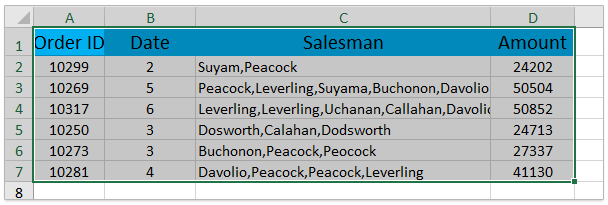
Статті по темі:
Як об’єднати форматування чисел / дати у програмі Excel?
Як об’єднати комірки з іншого аркуша / різних аркушів у Excel?
Найкращі інструменти продуктивності офісу
Покращуйте свої навички Excel за допомогою Kutools для Excel і відчуйте ефективність, як ніколи раніше. Kutools для Excel пропонує понад 300 додаткових функцій для підвищення продуктивності та економії часу. Натисніть тут, щоб отримати функцію, яка вам найбільше потрібна...

Вкладка Office Передає інтерфейс із вкладками в Office і значно полегшує вашу роботу
- Увімкніть редагування та читання на вкладках у Word, Excel, PowerPoint, Publisher, Access, Visio та Project.
- Відкривайте та створюйте кілька документів на нових вкладках того самого вікна, а не в нових вікнах.
- Збільшує вашу продуктивність на 50% та зменшує сотні клацань миші для вас щодня!
